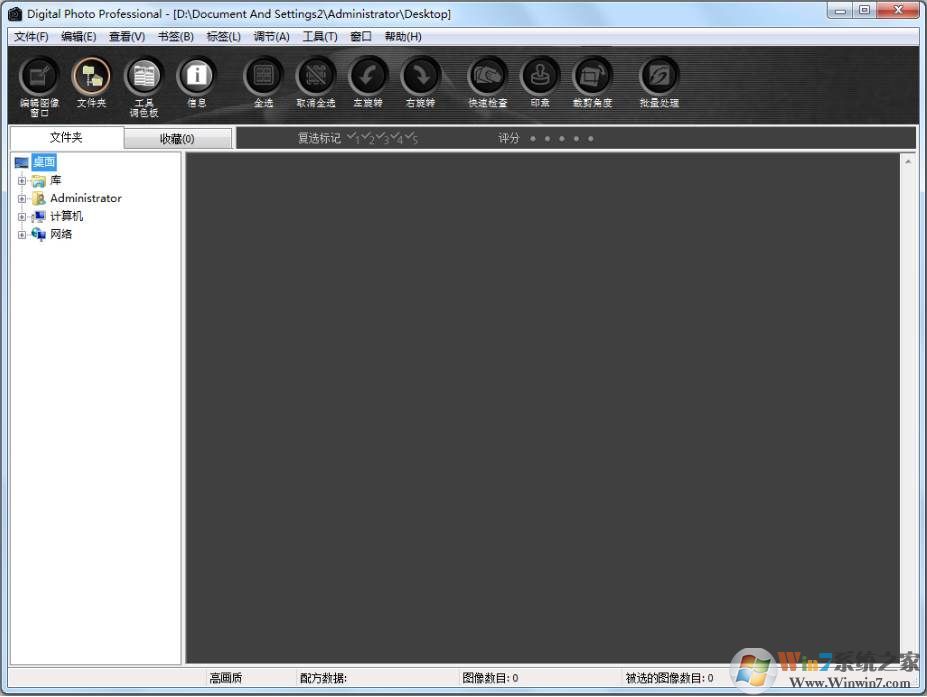
Digital Photo Professional作用:
EOS DIGITAL系列的机型都可将照片存储为RAW图像。RAW究竟是什么样的图像呢?
RAW的原意就是“未经加工”。可以理解为:RAW图像就是CMOS图像感应器将捕捉到的光源信号转化为数字信号的原始数据。RAW图像与普通图像数据JPEG不同,如果不使用随机软件Digital Photo Professional(专业照片处理软件)进行成像处理的话,就无法作为普通图像浏览,但它的优点就是拥有JPEG图像无法相比的大量拍摄信息。正因为信息量庞大,所以RAW图像在用电脑进行成像处理时可适当进行曝光补偿,还可调整白平衡,并能在成像处理时更改照片风格、锐度、对比度等参数,所以那些在拍摄时难以判断的设置,可在拍摄后通过电脑屏幕进行细微调整。
通过Digital Photo Professional,可以对曝光补偿进行0.01EV级别的调整;对色调和饱和度进行9个层次的调整;对锐度进行11个层次的调整,比相机设置更加细致。并且,Digital Photo Professional还具有对亮度及色彩的补偿很有用的色调曲线功能以及能抑制镜头失真及周围光量衰减的镜头补偿功能,可谓是加工照片的得力助手。
Digital Photo Professional使用技巧:
第一步:曝光量调整
RAW 格式可以对曝光量在一定范围内作补尝调整,效果比已经生成 JPG 格式再调整要好得多。通过调整工具菜单最上面的“亮度调整”(即曝光调整)拉杆可以作 +/-3 档范围补尝曝光量。不要超过 1 档曝光调时效果最好,严重过曝或欠曝的照片即用尽 3 档的补尝量,效果也不会太好,噪点相当多。


第二步:白平衡调整
这里来是介绍如何获得正确的白平衡,而是如何使用白平衡调整功能,获得最好的效果。最好佳的建议是拍摄的前期,就处理好你的白平衡,先在照片上获得你认识最准砍的色彩。这里只是一个二次磁针准功能,若色彩本身偏差较大,处理起来就相当麻烦。白平衡功能选择标签中有多个选项,可根据自己拍摄的情况选择,这与相机内置模式相同。但多数情况理都不够完美的。

下面样图在拍摄时采用了特殊光源照明,已经使用“手动白平衡”确定准确的色彩。所以在白平衡选择标签中的“拍摄设置”即不加任何处理的情况下色彩就保证了准确。再看看“自动”的情况下,在特殊光源下,自动白平衡往往也是不可靠的。“色温”虽然可以在 2800K - 10000K 中大范围调整,但也并不一定能得到准确色彩,因为除了色温不同外,还有色调也受光源影响,需要在“调谐”功能微调。“单击白平衡”是一个后期“手动白平衡”功能。假如你的照片中含有白色或灰色的(单色)物体,可以选择“单击”功能,用试管点击单色区域(不是过曝的地方),让软件自动获得白平衡设置。这个与相机中的手动白平衡相同,但区别一个是拍摄前在相机里处理,一个是在拍摄后在软件中处理,随机内软件与后期软件的不同设计,效果也可能存在区别。

“图片样式”是一种简单化的个性色彩模式选择功能。DPP 2.03 版本带有与 EOS 5D 机内相同的“图片样式”,让用简单选择当中一个自己喜欢的照片模式,就可以得到要调整“饱和度、色调、曲线、锐度”等多项功能的效果。这里要求不高的用户可以直接选用自己喜欢的样式就可以了,不必多介绍。
再下来的是一个直方图,这里显示的是当前照片的曝光直方图,当中也包含了照片调整的曲线。这个图左边表示全黑的位置,右边则相反,是表示全白的位置,当中的深构图案是照片的从黑到白之间的信息量。黑白两端可以拉动调整。如果图片的信息延伸到左右两顶端时,说明这照片中含有相机动态范围内的所有色阶上的信息。不作调整时,照片就含有完整的信息量,当然也可能包含你不需要的信息。拉动黑端或白端的标尺,就可以在黑到白之间任意位置重新定义为“黑、白”。请看下面样图对比。


直方图下还有一个拉杆,这里是调整照片处理时的曲线状态。人的眼睛对光的感应不是线性的,若选择“线性”后,照片将不同人眼看到的效果。适当调整曲线,可以在反差、色彩饱各度上有所变化,近似 PHOTOSHOP 中的“曲线”功能。同样,喜欢简单直接出片的朋友,可以略作调整,取得自己想要的效果,而需要二次处理的高要求用户不建议在这里太多调整。
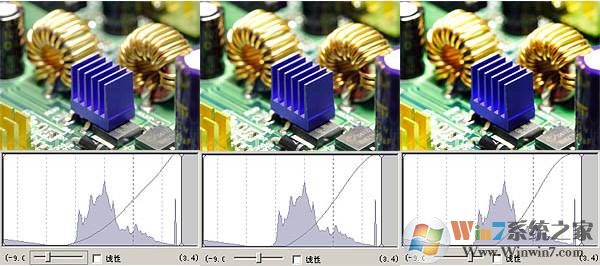
第四步:色调、饱和度、锐度
虽然有白平衡功可以调整色彩,但对绿色作用不大,增设一个由洋红到绿色之间的色调调整功能,方便对白平衡调整不了的偏色再作微调,与“调谐”功能近似。这个只要按自己要求选择就可以了。饱和度相当于机内设置的“饱和度”功能相当,调整色彩饱和量,满足个人的喜好。
锐度是一个关键的地方。旧版本 DPP 在输出时才有锐度可调,不能预调整后的效果。新版本已经把这个功能升级,可以即时观察锐化后的效果。设置在“0”的时候,照片没有经过锐化。旧片从 0-5 级可调,新版本细化到 10 级。看看下面照片局部锐化的效果对比。

实际长期使用经验来讲,对正常的照片,此处的调整最佳选择在“3-4”最佳,超过“5”后,照片的噪声与颗粒明显加大。对本身锐度不佳的照片,可以适当加大锐化量,但最好不要超过“8”。
第五步:输出
经过以上的调整后,需要取得完成的照片,在菜单中点击“转换并保存”功能。RAW 格式调整完后,需要转换为一般通用的图像格式。DPP 软件可以输出两种最常用的格式:JPG、TIF 。JPG 为有损压缩格式,特点文件容量小,但再处理的空间也少,适合要求不高的常见场合使用。而 TIF 是无损格式,文件量大,占空间。需要再处理的时候就非常适合。当中还包括“8BIT/16BIT”格式,指色彩位数。8BIT 最常用,16BIT 的文件容量大一倍,绝大部份输出设备还体现不了 16BIT 色彩格式的优势,在屏幕上也区别不出两者,只不过需要保留更多“数据”的用户可以选择此格式,让处理的空间更广阔。

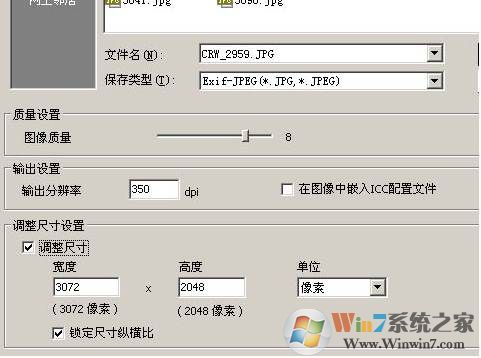
总结三点:
需要直接出片的用户:曝光 --> 白平衡 ---> 图片样式 --> 曲线与饱和度 --> 锐化 --> 输出JPG
需要二次处理的用户:曝光 --> 白平衡 ---> 微调曲线饱和度 --> 锐化 --> 输出TIF
如同时处理大批量的照片 可以在编辑里把你第一张照片调节好的数据COPY下,以后的所有照片都可以先粘贴设置后,再略微改下即可。



 驱动人生10
驱动人生10 360解压缩软件2023
360解压缩软件2023 看图王2345下载|2345看图王电脑版 v10.9官方免费版
看图王2345下载|2345看图王电脑版 v10.9官方免费版 WPS Office 2019免费办公软件
WPS Office 2019免费办公软件 QQ浏览器2023 v11.5绿色版精简版(去广告纯净版)
QQ浏览器2023 v11.5绿色版精简版(去广告纯净版) 下载酷我音乐盒2023
下载酷我音乐盒2023 酷狗音乐播放器|酷狗音乐下载安装 V2023官方版
酷狗音乐播放器|酷狗音乐下载安装 V2023官方版 360驱动大师离线版|360驱动大师网卡版官方下载 v2023
360驱动大师离线版|360驱动大师网卡版官方下载 v2023 【360极速浏览器】 360浏览器极速版(360急速浏览器) V2023正式版
【360极速浏览器】 360浏览器极速版(360急速浏览器) V2023正式版 【360浏览器】360安全浏览器下载 官方免费版2023 v14.1.1012.0
【360浏览器】360安全浏览器下载 官方免费版2023 v14.1.1012.0 【优酷下载】优酷播放器_优酷客户端 2019官方最新版
【优酷下载】优酷播放器_优酷客户端 2019官方最新版 腾讯视频播放器2023官方版
腾讯视频播放器2023官方版 【下载爱奇艺播放器】爱奇艺视频播放器电脑版 2022官方版
【下载爱奇艺播放器】爱奇艺视频播放器电脑版 2022官方版 2345加速浏览器(安全版) V10.27.0官方最新版
2345加速浏览器(安全版) V10.27.0官方最新版 【QQ电脑管家】腾讯电脑管家官方最新版 2024
【QQ电脑管家】腾讯电脑管家官方最新版 2024